私信回复关键词【学一招】,一次性获取Excel小技巧合集!助你成为高效职场人!
老板给小美布置了一个任务:
整理一下这个月的文件,用 Excel 做个目录。
小美在第一步「提取文件名」就卡壳了。
因为文件夹里,文件数一共有……

3000 个!
在眼睁睁看着小美一个个复制粘贴了 2 小时后,人美心善(?)的小 E 伸出了援手,分分钟帮小美批量提取了全部文件名!

想知道小 E 怎么做的吗?看完视频你就知道了!
学习开始之前小 E 想吐槽一句:
最近的任务好像总是 3000 起步……也太狠了吧。

幸好小 E 有诀窍~
别急,现在就来告诉你!
批量提取文件名只需要 3 步。
❶【Ctrl+A】全选文件,点击左上角剪贴板中的【复制路径】,粘贴到 Excel 中。
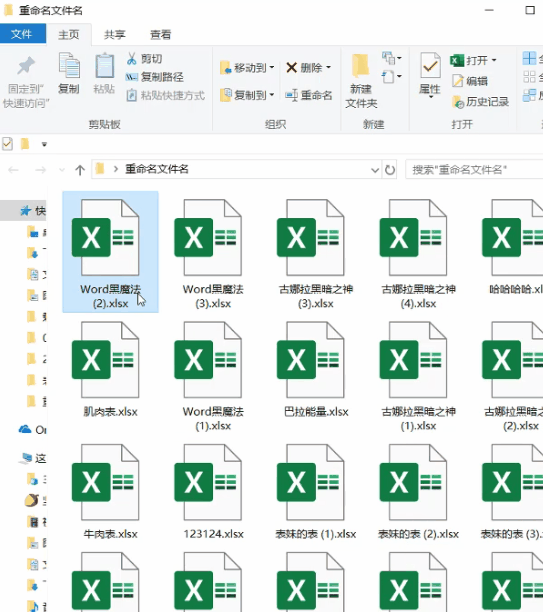
我们会发现文件的名称全部在最后面,前面到一直到 重命名文件夹 都是多余的部分。
❷ 全选表格后,我们选中编辑栏中的多余部分。
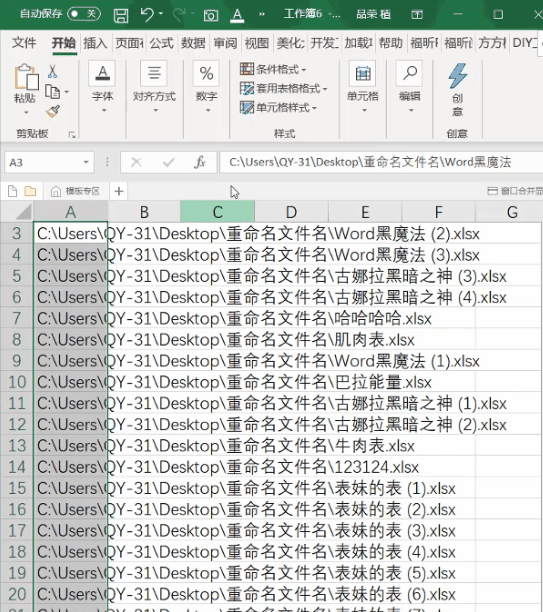
❸ 按【Ctrl + H】。
「查找内容」一栏为多余部分;「替换」栏为空。
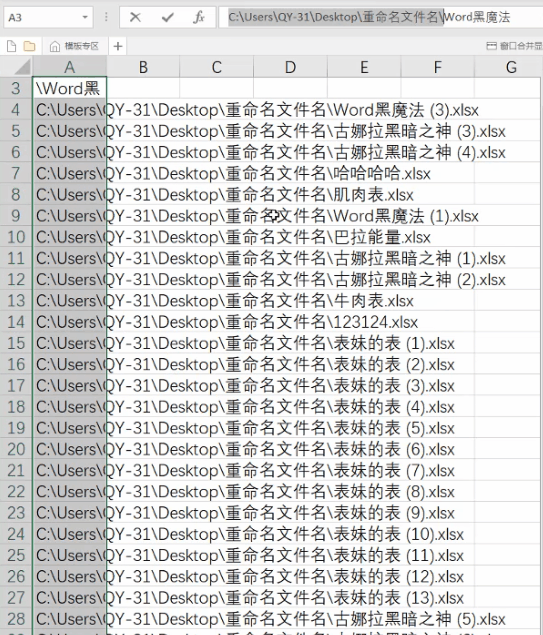
点击全部替换,文件名就全部提取出来啦~
帮小美搞定了工作,现在的小 E 正一边喝着小美买的奶茶,一边写着文章。
美滋滋~

私信回复关键词【学一招】,一次性获取Excel小技巧合集!助你成为高效职场人!




















 1892
1892

 被折叠的 条评论
为什么被折叠?
被折叠的 条评论
为什么被折叠?








